Sabit diske erişim nasıl geri kazanılır, sabit disk açılamaması hatası nasıl düzeltilir

Bu yazımızda, sabit diskiniz bozulduğunda ona nasıl yeniden erişebileceğinizi anlatacağız. Haydi gelin birlikte izleyelim!
Word'de otomatik içindekiler tablosu oluşturmak, bu metin düzenleyicide çalışırken zamandan tasarruf sağlar ve kolaylığı artırır. Otomatik Word içindekiler tablosu oluşturmaya ilişkin ayrıntılı talimatlar aşağıdadır, lütfen takip edin.
Word'de içerik tablosu oluşturma adımlarına hızlı bir bakış
Görselleştirmeyi kolaylaştırmak için, otomatik bir içindekiler tablosu oluşturmak 2 adımdan oluşur, 1. adım içindekiler tablosunu işaretlemek, 2. adım içindekiler tablosunu görüntülemektir. İçindekiler tablosunu işaretlemek en önemlisidir ve içindekiler tablosunun doğruluğunu belirler, bunu dikkatli yapmanız gerekir.
İçindekiler tablosundaki öğeleri otomatik olarak iki şekilde işaretleyebilirsiniz: Yerleşik Başlıklar özelliğini kullanarak veya tek tek metin öğelerini işaretleyerek.
Yöntem 1: Yerleşik Başlık Stillerini kullanın
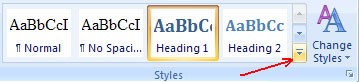
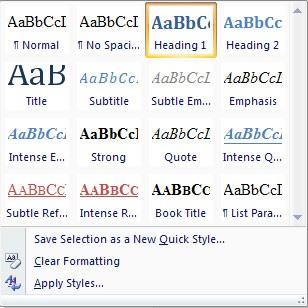
Yöntem 2: İçindekiler Tablosunun Metnini Ekle özelliğini kullanarak öğeleri vurgulayın
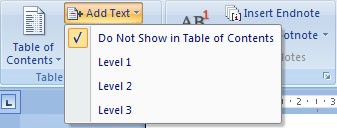
İçindekiler tablosunu otomatik olarak oluşturmak için şu adımları izleyin:
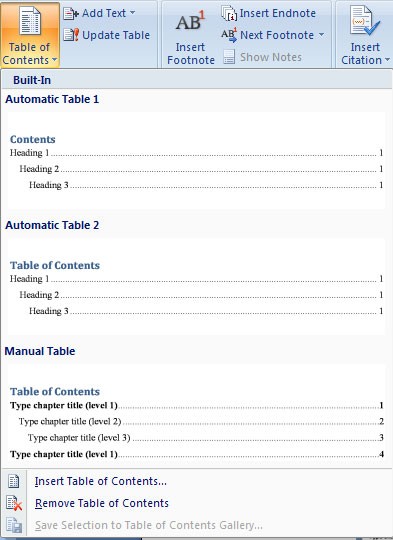
Başlık ekler veya kaldırırsanız. İçindekiler tablosu şu şekilde güncellenebilir:
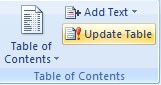
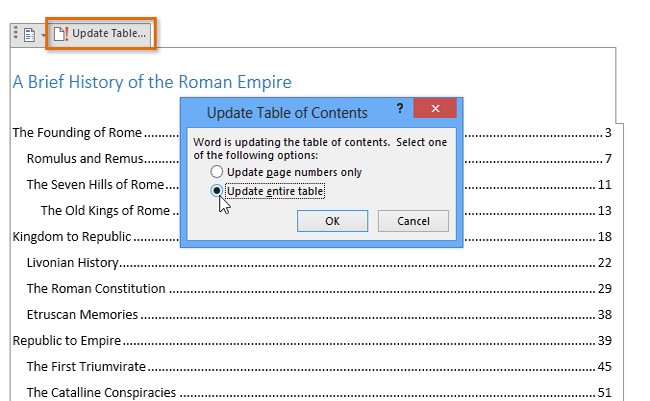
İçindekiler tablosunun mevcut şablonlar aracılığıyla görüntülenme biçiminden memnun değil misiniz? İyi haber şu ki, içerik tablonuzun görünümünü değiştirmenin bir yolu var.
Adım 1 : Panonuza tıklayın. Başvurular sekmesini seçin , İçindekiler'i seçin ve Özel İçindekiler'e tıklayın .

Adım 2 : Açılan pencerede tabloda çeşitli ayarlamalar yapabilirsiniz. Bunlara; kaç seviye görüntüleneceği, sayfa numaralarının kaldırılması, hizalamanın değiştirilmesi dahildir. Ayrıca daha fazla özelleştirme için Seçenekler düğmesini de açabilirsiniz . İşiniz bittiğinde Tamam’a tıklayın .

Adım 3 : Tablodaki metnin görünümünü değiştirmek gibi ek biçimlendirme uygulamak istiyorsanız, tabloda değiştirmek istediğinizi vurgulayın ve boyutunu, rengini, stilini vb. değiştirin. Bu seçenekler Giriş sekmesinde bulunur.
Belgeniz, içindekiler tablosunun otomatik olarak oluşturulmasını zorlaştıracak şekilde düzenlenmiş olabilir. Bu nedenle, bunun yerine manuel bir tablo eklemeyi seçebilirsiniz.
Adım 1 : Referanslar'a tıklayın , İçindekiler'i seçin ve Manuel Tablo'yu seçin.
Adından da anlaşılacağı gibi sayfa numaraları gibi gerekli tüm düzenlemeleri yapmanız istenecektir. Otomatik olarak güncellenemez. Tüm ilgili bilgileri kendiniz girmeniz gerekecektir.
Adım 2 : Manuel içindekiler tablonuzu daha da özelleştirmek için oluşturduğunuz içindekiler tablosuna tıklayın. İçindekiler menüsünde Özel İçindekiler alanına tıklayın .
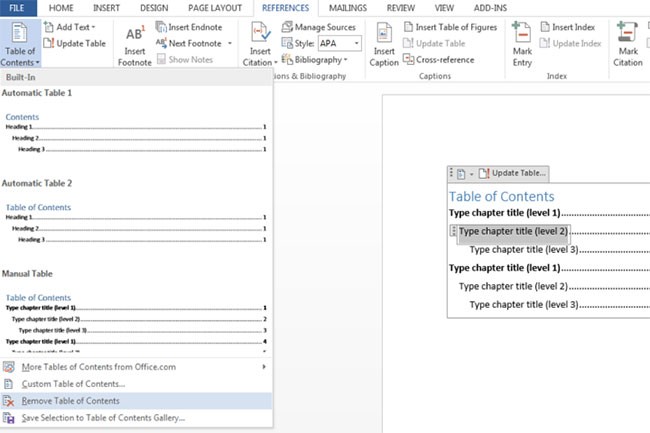
Otomatik içerik tablosunu silmek için şu adımları izleyin:
İçindekiler tablosunu, Referanslar sekmesi > İçindekiler Tablosu > Özel İçindekiler Tablosu'na tıklayarak ayarlayabilirsiniz :
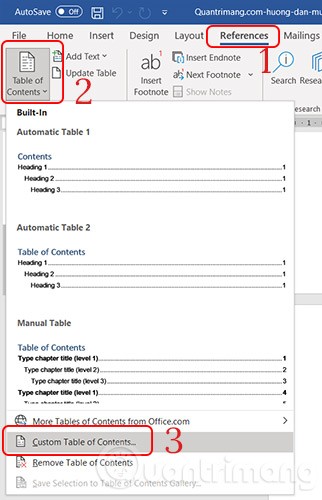
Lider Sekmesinde > .... ' yi seçin > Tamam :
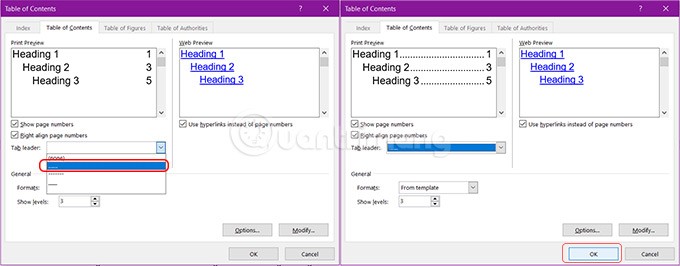
Yukarıdaki gibi içerik ayarlarına da gidin, ardından Seviyeleri göster bölümünde: görüntülemek istediğiniz içerik seviyesi seviyesini seçin, en fazla 9. Ve seçilen seviyeye göre yeterli sayıda başlık işaretlediğinizden emin olun.
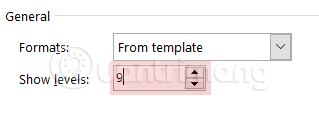
Hata 1: İçindekiler tablosu, belgenize yeni eklediğiniz başlığı içermiyor.
Çözüm : İçindekiler tablosunun tamamını güncelleyin. Hala görünmüyorsa, eklemeye çalıştığınız başlığa bir stil uygulanıp uygulanmadığını kontrol edin. Doğruysa uygun stili uygulayın ve içindekiler tablosunu güncelleyin.
Hata 2: İçindekiler tablosu tüm başlık düzeylerini görüntülemiyor (yani düzey 1 görüntüleniyor ancak alt başlık görüntülenmiyor).
Nasıl düzeltilir : Bu, bir stilin uygulanmamasıyla (yukarıya bakın) veya içerik tablosunun uyguladığınız doğru stili alacak şekilde ayarlanmamış olmasıyla ilgili olabilir.
İçindekiler'i seçin , ardından Referanslar sekmesine tıklayın ve özel ayarları kontrol etmek için İçindekiler/Özel İçindekiler'i seçin.
Hata 1: İçindekiler tüm paragrafı gösteriyor
Çözüm : İçindekiler tablosunda şu anda görüntülenen paragrafın/paragrafların konumuna gidin. Belki de yanlış bir üslupla uygulanıyor. Bu durum bazen önceki paragraflardan devam ettiğinizde meydana gelir ve stillerin doğru şekilde ayarlanmamasına neden olur.
Paragrafı seçin ve uygun stili yeniden uygulayın, böylece paragraf içeriği yanlışlıkla içindekiler tablosuna dahil edilmez. Önceki paragrafları doğru biçimlendirme açısından kontrol edin, ardından uygun stili başka bir paragrafa kopyalayın.
Hata 2: İçindekiler tüm paragrafları gösteriyor
Çözüm : Bu durumda hem başlık hem de paragraf için aynı stil geçerli olacaktır, dolayısıyla yukarıda belirtildiği gibi stili düzeltmeniz gerekir. Aksi takdirde içindekiler tablosunda yanlışlıkla tablodaki bazı maddeler yer alabilir.
Otomatik içerik tablosu oluşturmanın en kolay yolu, içerik tablonuzda yer vermek istediğiniz Başlık Stilleri'nden yararlanmaktır. Örnek: Belgenin içeriğine göre Başlık 1, Başlık 2… şeklinde olabilir. Belgeye herhangi bir Başlık eklediğinizde veya sildiğinizde, Word içindekiler tablosunu otomatik olarak günceller. Word ayrıca belgeye bilgi eklendiğinde veya silindiğinde içindekiler tablosundaki sayfa numaralarını da günceller. Otomatik içindekiler tablosu oluşturduğunuzda aklınıza ilk gelen şey belgedeki maddeleri işaretlemektir. İçindekiler tablosu Başlıkların düzeylerine göre biçimlendirilmiştir. Seviye 1, Başlık 1 stiliyle biçimlendirilmiş tüm içerikleri içerecektir.
Belgeniz için bir içindekiler tablosu oluşturmanız gerekiyorsa, bunu elle yazmayın; lütfen Word'de otomatik içindekiler tablosu oluşturma konusunda Quantrimang.com'un talimatlarına bakın.
Yukarıdaki eğitim, Word 365, Word 2021, 2019, 2016, 2013, 2010 ve hatta Word 20207'de otomatik içerik tablosunun nasıl oluşturulacağını göstermektedir, çünkü bunların yöntemleri temelde çok farklı değildir. Word 2003 kullanıyorsanız, Word 2003'te otomatik içindekiler tablosunun nasıl oluşturulacağı konusunda buradan bilgi alabilirsiniz.
Bu yazımızda, sabit diskiniz bozulduğunda ona nasıl yeniden erişebileceğinizi anlatacağız. Haydi gelin birlikte izleyelim!
İlk bakışta AirPods, diğer gerçek kablosuz kulaklıklara benziyor. Ancak birkaç az bilinen özelliği keşfedilince her şey değişti.
Apple, yepyeni buzlu cam tasarımı, daha akıllı deneyimler ve bilindik uygulamalarda iyileştirmeler içeren büyük bir güncelleme olan iOS 26'yı tanıttı.
Öğrencilerin çalışmaları için belirli bir dizüstü bilgisayara ihtiyaçları vardır. Bu dizüstü bilgisayar, seçtikleri bölümde iyi performans gösterecek kadar güçlü olmasının yanı sıra, tüm gün yanınızda taşıyabileceğiniz kadar kompakt ve hafif olmalıdır.
Windows 10'a yazıcı eklemek basittir, ancak kablolu cihazlar için süreç kablosuz cihazlardan farklı olacaktır.
Bildiğiniz gibi RAM, bir bilgisayarda çok önemli bir donanım parçasıdır; verileri işlemek için bellek görevi görür ve bir dizüstü bilgisayarın veya masaüstü bilgisayarın hızını belirleyen faktördür. Aşağıdaki makalede, WebTech360, Windows'ta yazılım kullanarak RAM hatalarını kontrol etmenin bazı yollarını anlatacaktır.
Akıllı televizyonlar gerçekten dünyayı kasıp kavurdu. Teknolojinin sunduğu pek çok harika özellik ve internet bağlantısı, televizyon izleme şeklimizi değiştirdi.
Buzdolapları evlerde sıkça kullanılan cihazlardır. Buzdolapları genellikle 2 bölmeden oluşur, soğutucu bölme geniştir ve kullanıcı her açtığında otomatik olarak yanan bir ışığa sahiptir, dondurucu bölme ise dardır ve hiç ışığı yoktur.
Wi-Fi ağları, yönlendiriciler, bant genişliği ve parazitlerin yanı sıra birçok faktörden etkilenir; ancak ağınızı güçlendirmenin bazı akıllı yolları vardır.
Telefonunuzda kararlı iOS 16'ya geri dönmek istiyorsanız, iOS 17'yi kaldırma ve iOS 17'den 16'ya geri dönme konusunda temel kılavuzu burada bulabilirsiniz.
Yoğurt harika bir besindir. Her gün yoğurt yemek faydalı mıdır? Her gün yoğurt yediğinizde vücudunuzda nasıl değişiklikler olur? Hadi birlikte öğrenelim!
Bu yazıda en besleyici pirinç türleri ve seçtiğiniz pirincin sağlık yararlarından nasıl en iyi şekilde yararlanabileceğiniz ele alınıyor.
Uyku düzeninizi ve uyku vakti rutininizi oluşturmak, çalar saatinizi değiştirmek ve beslenmenizi buna göre ayarlamak, daha iyi uyumanıza ve sabahları zamanında uyanmanıza yardımcı olabilecek önlemlerden birkaçıdır.
Kiralayın Lütfen! Landlord Sim, iOS ve Android'de oynanabilen bir simülasyon mobil oyunudur. Bir apartman kompleksinin ev sahibi olarak oynayacak ve dairenizin içini iyileştirme ve kiracılar için hazır hale getirme amacıyla bir daireyi kiralamaya başlayacaksınız.
Bathroom Tower Defense Roblox oyun kodunu alın ve heyecan verici ödüller için kullanın. Daha yüksek hasara sahip kuleleri yükseltmenize veya kilidini açmanıza yardımcı olacaklar.













